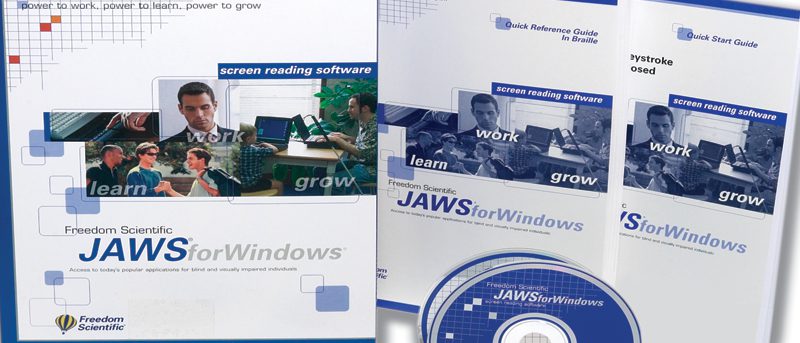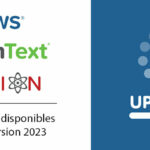Mise à jour JAWS 18.0.4321 du 26 septembre 2017
Mise en garde : en raison d’un problème constaté dans Outlook 365/2016, JAWS ne lisant pas l’autocomplétion lors de la saisie du début d’un nom dans les champs À, Cc et CcI, Freedom Scientific va refaire une mise à jour rapidement.
Cette mise à jour a eu lieu le 10 octobre 2017.
JAWS 18.0.4321
L’information principale est la prise en charge d’Edge, seulement si on active la case à cocher. Il y a aussi un nouveau pilote pour la Brailliant Bi qui prend en charge la nouvelle plage 14. Il y a enfin la compatibilité avec une nouvelle version de Firefox qui doit sortir au quatrième trimestre.
Les paragraphes qui suivent décrivent les améliorations apportées entre la précédente version de juillet 2017 et la version actuelle.
Support de Microsoft Edge (doit être activé dans le Centre des paramètres)
JAWS lance le support du dernier né des navigateurs web de Microsoft, nommé Edge et inclus dans Windows 10. Pour utiliser JAWS dans Edge, vous devez exécuter la version Creators update de Windows 10 (version 1703) ou une version plus récente. Bien que certaines fonctionnalités de JAWS ne soient pas encore disponibles sous Edge, comme la sélection et la copie de texte quand le curseur virtuel est actif, les marqueurs de position, la Navigation intelligente, FlexiWeb ou les paramètres propres à un domaine, nous avons voulu faire en sorte que l’expérience de navigation sous Edge soit autant que possible similaire à celle que vous avez déjà avec Internet Explorer, Chrome ou Firefox, aussi bien vocalement qu’en braille. Nous continuons de travailler avec Microsoft pour améliorer le support de Microsoft Edge et de nouvelles fonctionnalités seront disponibles dans les futures mises à jour de JAWS. Ces fonctionnalités initiales d’Edge sont aussi intégrées à JAWS 2018.
Le support du navigateur Edge est désactivé par défaut dans JAWS 18. Cela s’explique par le fait que ce support dépend de technologies émergentes, que nous continuons d’affiner en collaboration étroite avec Microsoft. Vous pouvez activer la prise en charge d’Edge dans le Centre des paramètres, en faisant ce qui suit :
- Appuyez sur INSERT + F2, et sélectionnez le Centre des paramètres.
- Appuyez sur CTRL + MAJ + D pour charger les paramètres par défaut de JAWS.
- Dans la zone d’édition de recherche, tapez « edge » sans les guillemets.
- Appuyez sur la FLÈCHE BAS pour aller au résultat de la recherche Prise en charge du navigateur Microsoft Edge.
- Appuyez sur la BARRE ESPACE pour activer cette option.
- Enfin, appuyez sur ENTRÉE pour enregistrer votre changement et fermer le Centre des paramètres, et quittez puis relancez JAWS.
Une fois que JAWS aura redémarré, vous serez en mesure de vous en servir pour naviguer dans des pages web sous Edge.
Le curseur virtuel vous permet de lire le texte dans Edge comme dans n’importe quel autre navigateur. Vous pouvez utiliser les commandes de lecture habituelles ainsi que la plupart des touches de navigation rapide pour lire et naviguer dans les pages. Il reste encore quelques touches de navigation rapide qui ne sont pas disponibles sous Edge, mais les plus utilisées, comme pour naviguer par titre, par paragraphe, par formulaire, par tableau, par liste, par graphique ou par régions, sont opérationnelles. Les autres touches de navigation rapide seront ajoutées au fur et à mesure, à l’occasion de nos mises à jour régulières.
Par défaut, JAWS utilise le mode formulaire semi-automatique dans Edge, qui active le mode formulaire automatiquement seulement lorsque l’utilisateur se déplace avec TAB ou avec MAJ + TAB. En raison de la façon dont Edge affiche les pages, le mode formulaire automatique n’est pas disponible car vous pouvez avoir plusieurs éléments de formulaire sur la même ligne. Il vous faudra donc appuyer sur ENTRÉE pour activer le mode formulaire si vous utilisez les TOUCHES FLÉCHÉES pour vous déplacer sur les éléments d’un formulaire.
Les autres fonctionnalités de JAWS que vous connaissez et qui sont déjà disponibles incluent :
- La liste de différents éléments comme les liens, les titres ou les éléments des formulaires en appuyant sur INSERT + F7, INSERT + F6 ou INSERT + F5.
- La recherche de texte sur la page affichée en appuyant sur CTRL + F.
- L’obtention de la police en appuyant sur INSERT + F.
- La capacité de détecter la langue indiquée dans une page web et de parler dans cette langue si votre synthétiseur le permet.
Si vous comptez vous mettre à Edge, il est important de savoir qu’il s’agit d’une application moderne, dépourvue de barre de menus accessible par la touche ALT. Pour accéder aux fonctionnalités propres d’Edge, appuyez sur TAB à partir de la fin d’une page ou sur MAJ + TAB à partir du début. Continuez à utiliser TAB ou MAJ + TAB pour parcourir les différents éléments, jusqu’à ce que vous ayez fait le tour et atteint le contenu de la page. Il est possible aussi d’utiliser des raccourcis communs à d’autres navigateurs, comme CTRL + T pour ouvrir un nouvel onglet, CTRL + H pour l’historique, CTRL + I pour les favoris, CTRL + J pour les téléchargements, et ainsi de suite.
Autres changements
- Résolution de problèmes de stabilité signalés par de nombreux clients utilisant JAWS et Outlook 365.
- Résolution d’un problème rencontré par les utilisateurs d’Audacity, un logiciel courant permettant d’éditer le son, qui cessait de fonctionner lorsqu’on voulait ouvrir un fichier MP3 alors que JAWS était en fonctionnement.
- Cette mise à jour contient des modifications qui permettront la compatibilité avec la version 57 de Firefox, qui est attendue pour le quatrième trimestre 2017. Si vous utilisez Firefox, vous devez mettre JAWS à jour vers cette version, 18.0.4321 pour continuer à utiliser ce navigateur.
- Mise à jour des pilotes pour la plage braille Brailliant BI de Humanware, afin de prendre en charge leur nouvelle Brailliant BI14.
- Sous Internet Explorer, résolution d’un problème reporté par un utilisateur qui empêchait JAWS de lire l’étiquette correcte de champs de formulaire lors de la navigation par TAB.
- Résolution d’un problème empêchant le chargement des paramètres de JAWS pour Office lorsqu’Office 365 était installé à partir du Windows Store.
- Résolution d’un problème amenant JAWS à ne pas lire le contenu de certains livres dans l’appli Kindle pour PC.
- Dans la dernière version d’Outlook 365, résolution de problèmes empêchant JAWS de lire lors de la navigation dans la liste des suggestions lorsque vous saisissez le nom d’un destinataire, ou dans la liste des rendez-vous.
- Lors de l’utilisation conjointe de JAWS et de ZoomText sous Windows 7, résolution d’un problème empêchant le suivi du curseur de ZoomText de fonctionner correctement dans le Bureau sécurisé ou à l’écran d’ouverture de session.
- La Mise en évidence de JAWS est maintenant activée par défaut lorsque vous naviguez dans un système d’aide HTML comme celui de JAWS.
- Un client nous a indiqué qu’une application Java qu’il utilise ne fonctionnait pas correctement avec JAWS. C’est maintenant résolu.
Téléchargements
- Télécharger la dernière version de JAWS (sélectionner « Jaws – Downloads » dans la liste déroulante, puis cliquer sur « Choisir »).